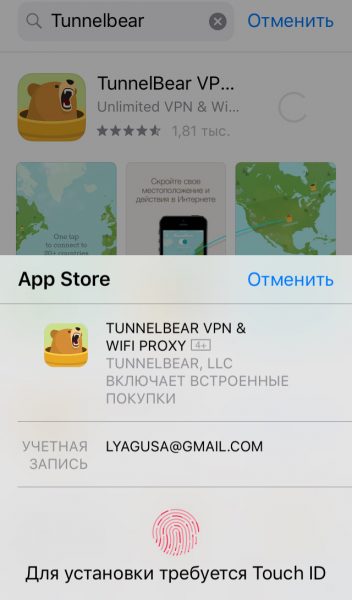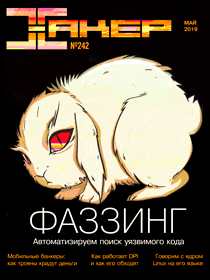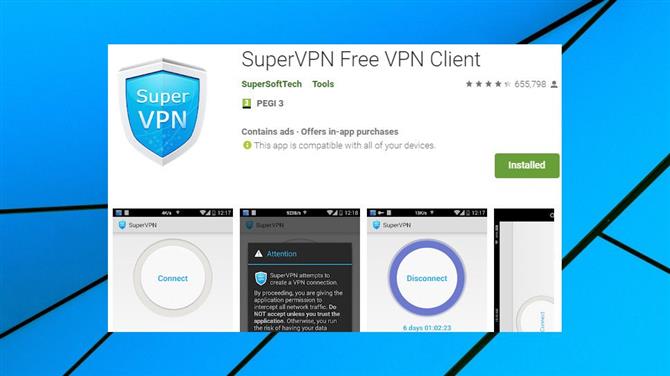VPN или Virtual Private Network это способ организации виртуальных компьютерных сетей поверх реальных. VPN используют для решения самых разных задач. Например, с помощью VPN можно создать единую компьютерную сеть для нескольких отделений одной и той же компании. Но, для большинства обычных пользователей VPN это в первую очередь способ обхода различных блокировок.
Из данного материала вы сможете узнать, как настроить VPN на iPhone или iPad. Материал будет актуален практически для всех моделей iPad и iPhone. Включая iPhone 4, 4s, 5, 5s, 6, 6s и 7.
Содержание
- Настройка VPN на iPhone и iPad
- Как подключить VPN с помощью приложения
- Как отключить VPN на iPhone
- VPN сервисы для iPhone
- Плюсы и минусы подключения VPN
- Как настроить VPN на iOS
- Что делать, если VPN сломался
- Лучшие бесплатные VPN для iPhone и iPad (обновление 2020)
- 1. NordVPN — Надежная гарантия возврата денег
- 2. Windscribe — 10 ГБ трафика на месяц
- 3. Hotspot Shield — Отличная скорость и надежная защита
- ProtonVPN — Неограниченная пропускная способность подключения
- hide.me — Безлимитные скорость и доступ к серверам
- В чем проблема с бесплатными VPN?
- ЧаВо
Настройка VPN на iPhone и iPad
Для того чтобы настроить VPN на Айфоне или Айпаде, нужно внести соответствующие изменения в настройки. Для этого откройте приложение «Настройки» и перейдите в раздел «Основные».
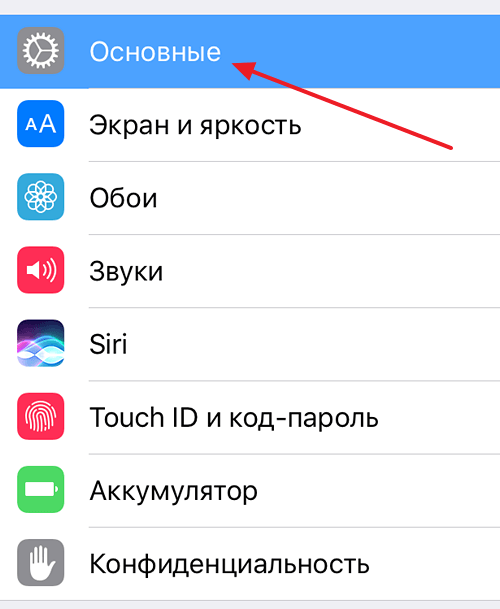
После этого нужно пролистать список настроек в самый конец и открыть раздел «VPN». В этом разделе вы сможете добавить VPN подключение, а также включать и отключать VPN по мере необходимости.
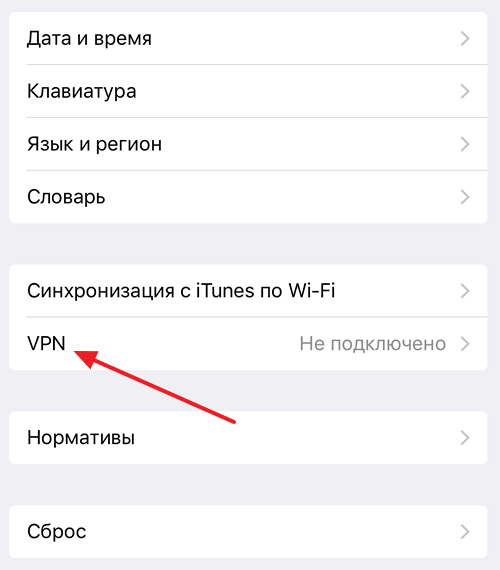
Если раньше вы не настраивали VPN, то в данном разделе будет только кнопка «Добавить конфигурацию VPN». Нажмите на данную кнопку для того чтобы продолжить.
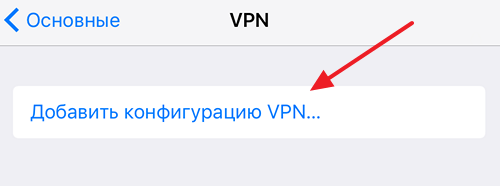
После нажатия на кнопку «Добавить конфигурацию VPN» перед вами появится меню для настройки VPN подключения. Первое, что нужно выбрать в этом меню, это тип VPN подключения. Здесь будет доступно три варианта: IKEv2, IPSec и L2TP. На скриншотах внизу показано, как выглядит меню в каждом из этих случаев.
Для того чтобы завершить настройку VPN подключения, вам нужно выбрать один из типов подключения к VPN и заполнить все поля. Если вы не знаете, какой тип подключения выбрать и что вводить в остальные поля, то просто обратитесь к вашему VPN провайдеру или системному администратору.
После заполнения всех полей, нужно сохранить настройки нажатием на кнопку «Готово» и подключение к VPN будет создано.
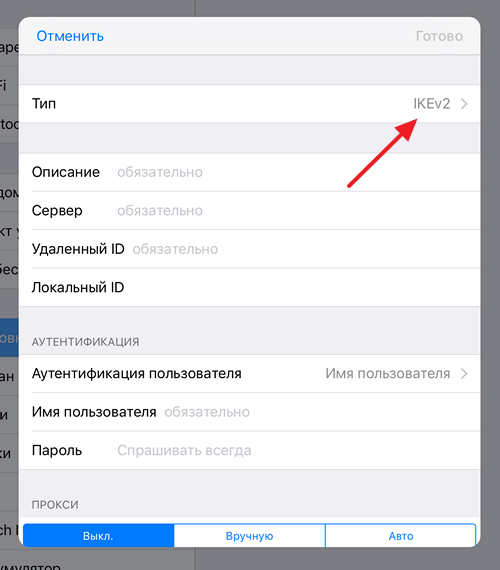
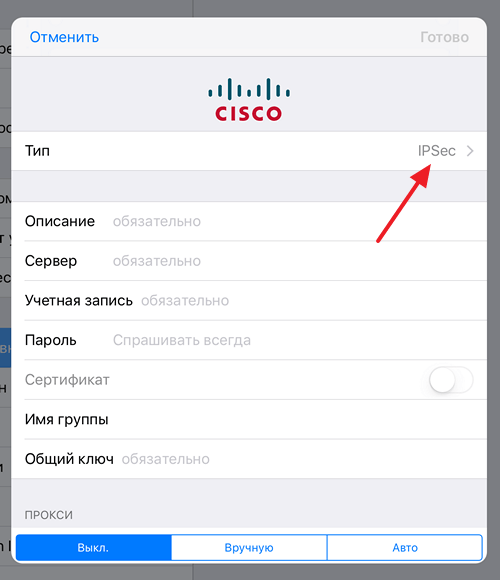
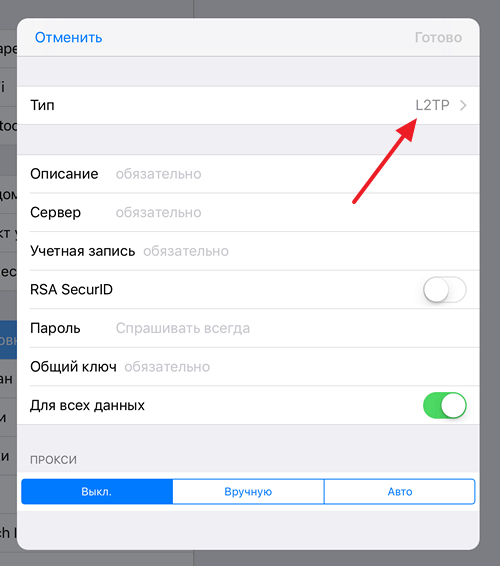
Для примера, внизу показан скриншот, как нужно заполнять поля для подключения к бесплатному серверу VPN провайдера Hide.Me. Выбираем способ подключения L2TP, вводим описание VPN подключения, вводим адрес сервера, вводим имя пользователя и пароль, а также общий ключ. После заполнения всех этих полей, нажимаем на кнопку «Готово».
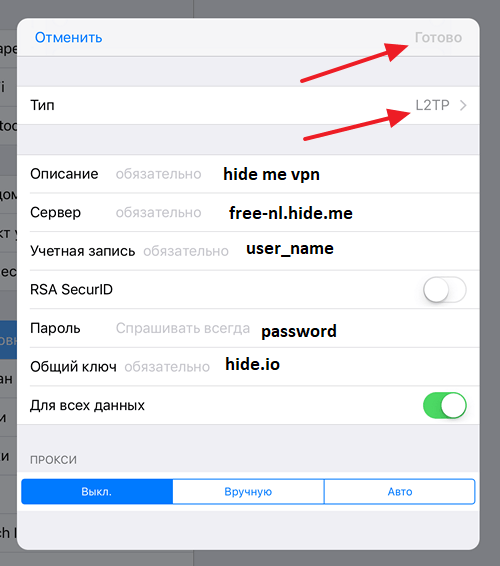
После заполнения всех полей в данном меню и сохранения настроек, вы вернетесь в раздел настроек «Основные – VPN». Теперь здесь появится созданное вами подключение к VPN. Для того чтобы активировать его переведите переключатель в положение «Подключено».

Также, после настройки VPN в основном меню настроек вашего Айфона или Айфпада появится переключатель «VPN». С его помощью можно быстро включать или отключать подключение к VPN.
Как видите, настройка VPN на Айфоне или Айпаде не представляет ничего сложного. Но, эту процедуру можно упростить еще больше, как это сделать вы узнаете ниже.
Как подключить VPN с помощью приложения
Кроме всего вышеописанного, есть и другой способ настройки и подключения к VPN на Афоне или Айпаде. Для этого нужно воспользоваться приложением от вашего VPN провайдера.
Для этого зайдите в магазин приложений App Store, найдите там приложение от вашего VPN провайдера, установите его на свое устройство и запустите. После этого следуйте инструкциям, которые будут появляться на экране.
Для примера мы покажем, как это делается в приложении от VPN провайдера HideMyName, подробную информацию о котором мы приводим ниже. Для начала запускаем приложение и нажимаем на кнопку «Зайдите под вашим аккаунтом».
Дальше вводим имя пользователя и пароль, которые можно получить, зарегистрировавшись на сайте HideMyName.
После того, как мы попали в приложение, просто нажимаем на кнопку «Включить защиту».
После этой не сложной процедуры ваш Айфон или Айпад подключится к VPN и начнет работать через него.
Как отключить VPN на iPhone
Если вы включали VPN на iPhone с помощью настроек, то для его отключения достаточно еще раз зайти в настройки и нажать на переключатель VPN. При этом удалять созданное подключение не обязательно.
Если же вы подключались к VPN с помощью приложения, то и отключаться нужно через него. В этом случае отключение через настройки не сработает.
VPN сервисы для iPhone
VPN на iPhone и iPad включается достаточно просто. Для этого достаточно создать новую конфигурацию и активировать переключатель в главном меню настроек. Но, у вас может возникнуть вопрос, где взять адреса серверов, которые нужно вводить при создании конфигурации?
Для этого вам понадобится VPN сервис. Нужно выбрать из доступных в сети сервисов, пройти регистрацию на его сайте и оплатить стоимость подписки. После оплаты подписки вы получите подробные инструкции по подключению, там будут указаны адреса серверов, а также другая информация, которая может понадобится при создании конфигурации в настройках iPhone или iPad.
Обычно подписка на такие сервисы оплачивается помесячно, но в случае продления на более длительный строк вы получите значительную скидку. Также в некоторых случаях сервис предоставляет тестовый период, во время которого можно все проверить полностью бесплатно.
Дальше мы рассмотрим проверенные сервисы, которые выдают высокую скорость подключения и работают достаточно стабильно.
HideMy.name – недорогой VPN сервис со стабильным подключением и высокой скоростью работы. Главный плюс HideMy.name – это адекватная цена.
Подписка на месяц здесь будет стоить всего 470 рублей. Но, при оплате на пол года месяц работы обойдется всего в 250 рублей, а при готовой подписке – 190 рублей. Есть возврат средств (в течении 30 дней).
При этом, если оплатить услугу на полгода, то цена снизится почти вдвое, а при оплате на еще больший срок скидка будет еще значительней. Сервис предлагает достаточный выбор серверов по всему миру (Северная Америка Европа и Азия). Скорость работы составляет 70 мбит/с и больше, подключение работает стабильно. Доступно приложение для iPhone и iPad, которое значительно упростит настройку.
NordVPN — известный на западе VPN сервис с большой базой серверов и высокой скоростью подключения. Сервис NordVPN позиционирует себя как самый безопасный VPN. Для обеспечения защиты здесь применяются самые безопасные способы соединения и не ведуться логи. Кроме этого сервис защищает пользователей от утечек DNS запросов и IP адресов. Для настройки подключения на iPhone предусмотренно фиременное приложение. Месячная подписка здесь стоит около 12$, но если вы оплатите на год вперед, то цена будет ощутимо меньше. Есть возврат средств (в течении 30 дней).
PureVpn.com – популярный на западе VPN сервис. Главным преимуществом PureVpn является большое количество серверов, которые доступны по всему миру, а также большоая скорость работы. Всего в сервисе доступно более 2000 серверов в 180 странах, а также 300 тысяч разных IP адресов. Скорость работы составляет 80 мбит/с или выше, подключение стабильное. Доступно приложение для iPhone и iPad, позволяющее значительно упростить процесс настройки. Месячная подписка здесь стоит 10$, что немного дороже чем в предыдущем случае, но имеются скидки при оплате на большой срок. Есть возврат средств (в течении 30 дней).
Посмотрите также:
- Как настроить VPN на Android
- Что такое VPN на iPhone
- Как включить и отключить VPN на Android
- Джейлбрейк: что это такое на iPhone и iPad
- Как смотреть фильмы на iPad и iPhone оффлайн без Интернета
VPN (virtual private network или «виртуальная частная сеть») — это своеобразный частный зашифрованный туннель, который пользователь может настроить поверх «обычного» интернета. В последнее время такой вид подключения становится всё более популярным. Рассмотрим, как создать VPN на iPhone с помощью внутренних настроек или сторонних приложений.
Плюсы и минусы подключения VPN
Подключение с помощью VPN не зря получило широкое распространение в России и за рубежом. Пользователь получает в своё распоряжение зашифрованный канал, а это даёт дополнительную безопасность данных и анонимность в интернете. VPN способна обеспечить дополнительную защиту вашим паролям, данным платёжных карт. Немаловажный фактор — доступ к заблокированным сайтам. Если какой-либо ресурс был заблокирован Роскомнадзором, то, настроив VPN, можно абсолютно легально зайти на него. Вот неполный список возможностей, которые открывает VPN:
- обход бана в игре или на сайте;
- доступ к сайтам и ресурсам, заблокированным на государственном уровне;
- доступ к сайтам, заблокированным работодателем на уровне локальной сети (только не устанавливайте VPN на рабочий компьютер, а то у сотрудников отдела IT будут к вам вопросы);
- свободный доступ к иностранным интернет-магазинам (многие из них, определив местоположение пользователя как Россию, отправляют его на локальную версию сайта, ассортимент которой может отличаться);
- защита от прослушки со стороны, например, сисадмина на работе.
Правда, у этой технологии есть и ряд минусов, среди которых самым крупным является сниженная скорость подключения. Чем сложнее шифрование, тем медленнее передаются данные. Впрочем, этот параметр различается у разных VPN-сервисов. Однако не забывайте, что быстрое подключение — синоним слабого шифрования. Если сервис предлагает вам максимальную скорость передачи данных, то, скорее всего, надёжно защитить ваши личные данные он не способен. Зато он отлично подходит для получения доступа к заблокированным ресурсам.
Большинство сервисов с по-настоящему надёжным шифрованием вообще платные. С другой стороны, VPN — относительно дешёвый способ защиты данных, который не требует даже покупки специального оборудования.
Как настроить VPN на iOS
Настроить VPN-подключение можно не только на компьютере, но и на мобильных устройствах под управлением iOS: iPhone и iPad. Причём настройка на планшете ничем не отличается от аналогичной процедуры на смартфоне.
Настройка без сторонних приложений
iOS предлагает пользователю возможность вручную установить VPN-конфигурацию. Для этого нужно:
- Зайти в «Настройки» — «Общие» — VPN (iOS 11 и выше) или «Настройки» — «Сеть» — «Ещё» — VPN (iOS до 11).
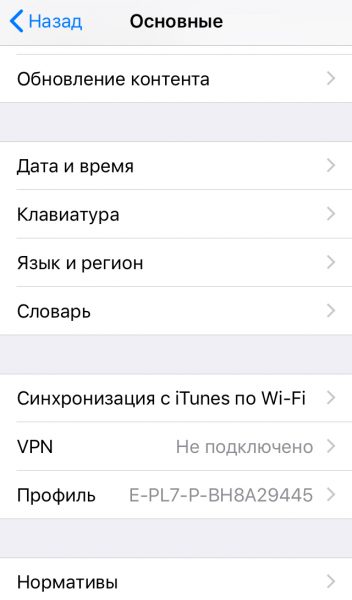
Расположение этих настроек VPN различается у разных версий iOS
- Коснитесь «Добавить VPN-кофигурацию…». У вас откроется окно с многочисленными настройками.
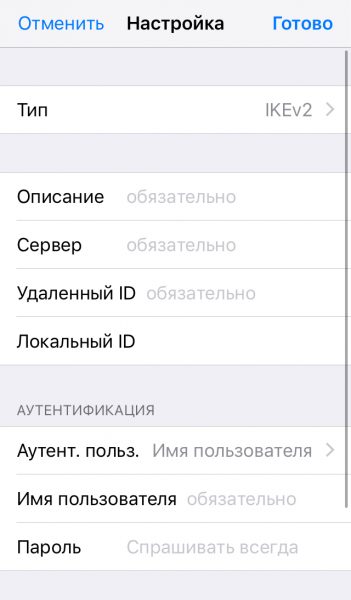
Вы увидите окно с несколькими строчками настроек
- Первая строка — тип подключения. Выберем L2TP (iOS 11 и выше) или L2TP/IPsec.
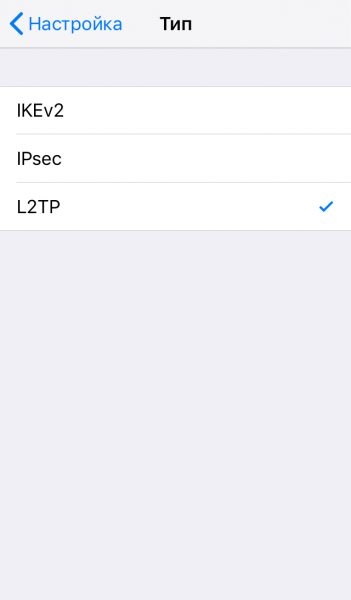
L2TP отлично подходит для подключения iOS-устройств
- В поле «Описание» можно прописать произвольные слова.
- Переходим к полю «Сервер». Чтобы узнать подходящий сервер, обратимся к ресурсу VPNGate. На сайте вы найдёте таблицу с большим количеством доступных серверов. Нас интересуют те, у которых в столбце «L2TP/IPsec Windows, Mac, iPhone, Android No client required» стоит галочка. Выбирайте любой понравившийся.
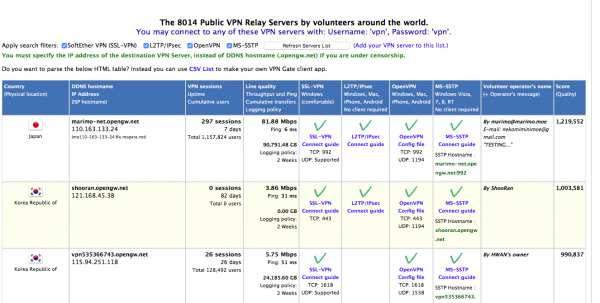
На сайте есть сотни бесплатных VPN-серверов
- Во втором столбце вы увидите IP-адрес сервера (в формате 111.111.111.11). Перепишите его в поле «Сервер».
- В поле «Учётная запись» вписываем три буквы vpn. Обязательно маленькие.
- Аналогично заполняем «Пароль» и «Общий ключ» — тоже vpn.
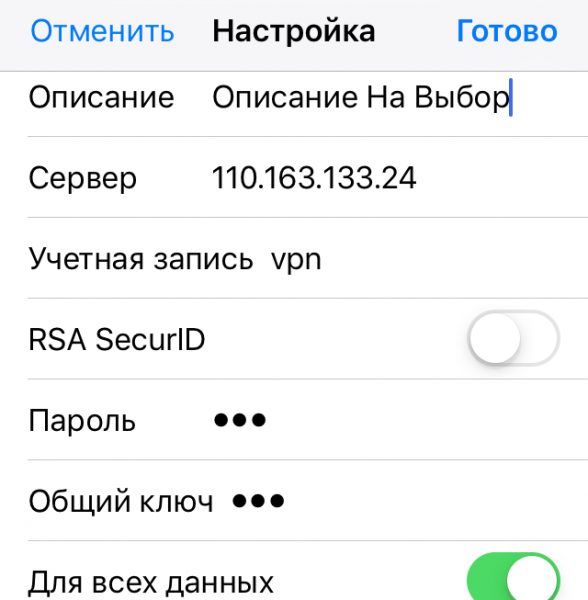
Пароль и логин задаются владельцами серверов
- Коснитесь «Готово» в верхней правой части экрана.
- Теперь в общих настройках VPN переместите ползунок «Статус» в состояние «Подключено». Возможно, придётся подождать некоторое время, чтобы подключение прошло — длительный процесс легко объясняется удалённостью серверов.
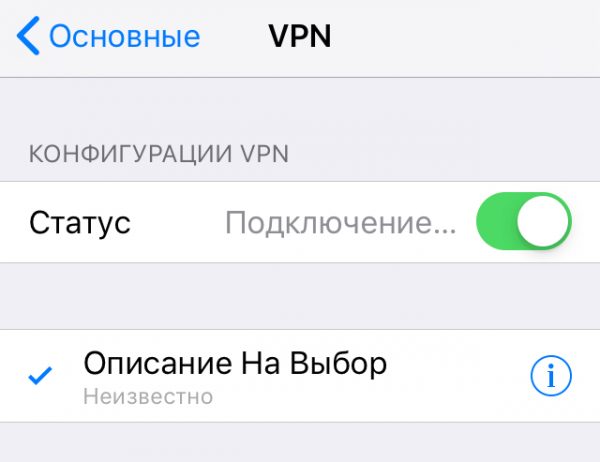
Чем ближе физическое расположение сервера, тем быстрее произойдёт подключение
Из-за того, что VPNGate предлагает бесплатные серверы от энтузиастов, рассчитывать на высокое качество подключения не приходится. Более того, иногда настройка с первым попавшимся IP не срабатывает — возможно, администратор сервера уже ограничил доступ к нему или поменял логин и пароль для входа. Если у вас не получилось с первого раза — просто попробуйте другой сервер с ресурса.
С помощью сторонних приложений
Приложения от сторон разработчиков обеспечивают более простое, скоростное и стабильное подключение. Если вы не хотите мучиться с ручной настройкой, то попробуйте загрузить подобную утилиту в AppStore.
TunnelBear — одно из самых лучших приложений для настройки VPN-подключения, доступных в AppStore.
У приложения высокие рейтинги и отличные отзывы
При первом открытии приложения вам придётся зарегистрироваться. «Медведь» не поддерживает вход через Google, Facebook и другие сервисы — вам придётся вводить свой e-mail и придумывать отдельный пароль для приложения. После этого разработчики отправят вам письмо с подтверждением электронной почты. Правда, с этим есть одна небольшая загвоздка… Чтобы успешно подтвердить свою почту, вам нужно уже иметь устройство с подключённым VPN — например, компьютер или другой смартфон. Дело в том, что сервер «мишки» заблокирован, и доступ к нему можно получить только через такое туннельное соединение.
Если у вас получилось подтвердить свою почту, то TunnelBear пропустит вас дальше. Если нет — нарычит и скажет ещё раз проверить входящие письма.
Сразу после первой успешной загрузки «мишка» предложит вам короткое обучение
Интерфейс представляет собой карту мира, на которой можно увидеть местоположение медведя. Включение VPN производится простым касанием свитча в верхней части экрана. В нижней же можно настроить физическое расположение сервера. Если сменить страну, то виртуальный мишка зарычит и прокопает туннель через полпланеты. Выглядит забавно.
Во всех странах, где можно подключиться, вы увидите трубы, торчащие из земли — немного напоминает Марио
Удобная особенность — постоянное отслеживание оставшегося трафика. В нижней части экрана приложение указывает, сколько трафика осталось на месяц. В бесплатной версии доступно по 500МБ ежемесячно. Безлимитно пользоваться VPN от «мишки» можно за 699 рублей в месяц. При этом можно подключить до 5 устройств — например, пользоваться им всей семьёй.
Подписку можно оформить как на месяц, так и на год
Одно из лучших бесплатных приложений для настройки VPN — Betternet. Сразу после первого включения приложение предложит триал-версию премиум-подписки на семь дней. Но мы откажемся — сразу проверим качество бесплатного соединения. Чтобы выбрать эту опцию, коснитесь Use free with ads на последней странице «обучалки».
Чтобы отказаться от триал-версии, нужно немного проскроллить окно вниз
Настройка VPN через Betternet потрясающе проста — коснитесь Install Profile, затем Allow, когда выскочит окошко, оповещающее пользователя о том, что приложение хочет получить доступ к конфигурациям VPN. Готово!
Если вы случайно промахнулись, ничего страшного — приложение предложит вам попробовать ещё раз
Установка профиля происходит автоматически. Когда VPN подключён, персонаж на экране загорается синим. Если коснуться кнопки Disconnect, то соединение прервётся, а картинка станет серой.
Интерфейс приложения не перегружен деталями и смотрится очень приятно
Пользователь может сменить страну, коснувшись Select Location. Правда, эта функция доступна только премиум-подписчикам. Но для рядового пользователя она и не нужна. Месячная подписка премиум-аккаунта стоит чуть дороже, чем у «мишки» — 750 рублей. Betternet Premium также поддерживает подключение до пяти устройств.
В отличие от всех остальных VPN-сервисов, бесплатный Betternet ограничивает не трафик, а скорость соединения. Поэтому сидеть в нём можно сколько угодно, но скорость загрузки страниц и данных будет на троечку.
Windscribe VPN
Windscribe предлагает довольно большой трафик при подключении — 2 ГБ без указания e-mail при регистрации (для настоящих комнатных анонимусов) и 10 ГБ, если вы укажете свою почту.
Разработчики очень трепетно относятся к безопасности пользователей — даже e-mail необязателен
Приложение, как и другие, запросит доступ к VPN-конфигурациям. Затем оно само настроит подключение и даже выберет оптимальную локацию. Ниже вы сможете увидеть все доступные страны для подключения. Многие откроются только после премиум-подписки, но основной минимум есть и в бесплатной версии. Очень удобно, что здесь отображается также качество связи — можно самостоятельно определить, куда лучше подключиться.
Локацию можно и сменить по желанию — эта опция доступна как в бесплатной версии, так и в платной подписке
Как и в TunnelBear, здесь мы видим внизу счётчик оставшегося трафика. Стоимость безлимитного подключения такая же, как и у «мишки» — 699 рублей в месяц. По премиум-подписке также доступна опция статического IP.
Скорость соединения меня очень порадовала, особенно в сравнении с бесплатным Betternet. Правда, мне пришлось выбрать другую локацию, нежели приложение предложило изначально. После смены страны на Германию, интернет стал практически таким же быстрым, как и без VPN.
Speedify
Действительно быстрое VPN-соединение способно обеспечить приложение Speedify. Оно подключает вас одновременно к нескольким серверам, чтобы как бы объединить скорость подключения. Правда, само приложение несколько усложнено по сравнению со всеми предыдущими рассмотренными.
То ли у приложения достаточно много настроек, то ли дизайн не самый простой, но по сравнению с другими VPN-приложениями Speedify не отличается простотой
Сразу после первого открытия Speedify подключит вас к ближайшему серверу. Это немного бессмысленно для тех, кто хочет использовать VPN для анонимности и безопасности в интернете — например, моё местоположение он вычислил сразу. Как-то даже неприятно. Попробуем поменять страну.
Коснувшись первой строки «Соединено» мы попадаем в настройки сервера. Здесь можно выбрать страну. Список довольно большой, причём локации отсортированы в порядке убывания качества связи. Это, пожалуй, достаточно удобно.
Количество стран не ограничено для бесплатной версии, в отличие от того же Windscribe
Бесплатный аккаунт предлагает 5 ГБ трафика ежемесячно. Премиумная подписка Speedify с безлимитным использованием трафика стоит 599 рублей в месяц. Здесь тоже доступна функция подключения пяти устройств к одному премиум-аккаунту.
Можно купить сразу год подписки — выйдет в два раза дешевле
Из приятных дополнений — возможность добавить команды для Siri.
Теперь можно будет просить Siri подключить к VPN
Стоит отметить, что это приложение — самое тяжеловесное из всех рассмотренных. Иногда при открытии оно зависает на 10–20 секунд, демонстрируя белый экран и кольцо загрузки.
У меня далеко не старая модель iPhone, но приложение всё равно подвисает
Что делать, если VPN сломался
Когда вы подключены к VPN, об этом сигнализирует соответствующий значок в правой верхней части экрана.
Он располагается рядом с индикатором заряда батареи и будильником (если он установлен)
Если значок VPN пропал, значит, соединение прервалось. Что можно сделать в этом случае, если вы подключались через приложение:
- зайдите в приложение и проверьте, что соединение установлено. Если это не так — коснитесь кнопки Connect. Значок VPN должен появиться;
- проверьте настройки iPhone. Зайдите в меню VPN и убедитесь, что переключатель «Статус» установлен в положение «Подключено», а ниже стоит галочка напротив конфигурации, которая называется так же, как и приложение для доступа;
- в этом же окне убедитесь, что переключатель «Статус» в разделе «Личный VPN» также установлен в положение «Подключено». Некоторые приложения, например, TunnelBear и Windscribe, используют именно этот тип подключения.
Если это всё не помогло, попробуйте переустановить приложение.
Если же вы подключались через ручную настройку конфигурации, то стоит её перепроверить. Возможно, администратор закрыл этот сервер и ограничил доступ к нему. Попробуйте воспользоваться другим IP-адресом, который можно найти на VPNGate. Не забывайте, что все эти сервера бесплатно держат энтузиасты. Они могут в любой момент ограничить доступ, из-за чего у вас пропадёт значок VPN.
Настройка VPN-соединения — это несложная операция, которая позволит вам получить доступ к закрытым ресурсам и защитить свою конфиденциальность в интернете. Благодаря энтузиазму разработчиков, сегодня у нас есть масса удобных приложений, которые могут реализовать такую функцию.
Ищете VPN для своего iPhone или iPad? Какую бы цель вы ни преследовали, — получить дополнительную защиту онлайн или обойти геоблокировки, чтобы наслаждаться контентом на Netflix или BBC, — из этой статьи вы узнаете про 9 лучших бесплатных VPN для своего устройства на базе iOS.
Несмотря на то, что устройства Apple считаются менее уязвимыми перед вредоносными программами и вирусами, чем их конкуренты, посторонние все еще могут получить доступ к вашей личной информации. Кажется, что система iOS очень надежная, но это не значит, что ее нельзя взломать. Вот почему вам нужен VPN.
Есть провайдеры, которые предоставляют пользователям некоторые услуги премиум-класса бесплатно, но у них, конечно же, есть свои ограничения.
Бесплатный VPN может стать идеальным инструментом для временного использования или редкого просмотра веб-сайтов, но вам стоит быть особенно внимательными, поскольку их не всегда безопасно использовать.
Упрощенные инструменты обеспечения безопасности ваших данных могут стать той лазейкой, через которую хакеры получат к ним доступ. Именно потому, что такие сервисы ограничены в средствах, бесплатные VPN обычно ограничивают скорость подключения, объем передачи данных и количество местоположений серверов, чтобы сэкономить. Многие бесплатные VPN-провайдеры даже не предлагают приложения для iOS.
Я всегда рекомендую пользоваться услугами премиум-провайдера — типа NordVPN. Это сервис предлагает огромную сеть серверов по всему миру и продвинутые функции для обеспечения безопасности ваших данных. Также он может обходить геоблокировки и блокировки VPN-подключений многих развлекательных сервисов. Если вам нужен VPN только на непродолжительное время, можно воспользоваться 30-дневной гарантией возврата денег NordVPN, чтобы попробовать этот сервис.
При этом я также нашла несколько бесплатных VPN-сервисов, который надежно вас защитят и совместимы при этом с устройствами iPhone и iPad.
Я досконально протестировала каждый из этих VPN-сервисов, чтобы вы могли быть уверены, что они защитят ваши данные и анонимность в сети во время просмотра веб-сайтов, работы с торрент-сетями и просмотра контента онлайн.
Лучшие бесплатные VPN для iPhone и iPad (обновление 2020)
- NordVPN: VPN премиум-класса с гарантией возврата денег. Идеально подходит для непродолжительного использования в поездках.
- Windscribe: отлично подходит для просмотра веб-сайтов и видео онлайн, но не может получить доступ к Netflix.
- Hotspot Shield: быстрый и надежный сервис, если вам не нужен VPN для просмотра видео онлайн.
- ProtonVPN: быстрый и надежный VPN с неограниченной пропускной способностью сети. К сожалению, не поддерживает работу с торрентами.
- Hide.me: надежный вариант, если вам не нужно работать с торрентами.
И еще 4 полностью бесплатных 4 VPN!
Лучшие бесплатные VPN для iPhone и iPad (обновление 2020)
Большинство бесплатных VPN-провайдеров ограничивают объем передаваемых данных, количество доступных серверов для подключения и скорости подключения, но есть несколько сервисов, на которые можно положиться.
Я провела обширное исследование и протестировала разные сервисы, чтобы показать вам 9 лучших бесплатных VPN для iPhone и iPad. Все эти VPN совместимы с устройствами на базе iOS, и у всех есть бесплатные разнообразные функции для защиты ваших данных и анонимности в сети.
1. NordVPN — Надежная гарантия возврата денег
- 5,390+ серверов в 59 странах
- Шифрование данных военного уровня и безлоговая политика сервиса
- Встроенный блокировщик рекламы и вредоносных программ
- Совместим с торрент-сетями
- Специальные приложения для iOS
- 30-дневная гарантия возврата денег
- Работает с Netflix, Hulu, Sling TV, Amazon Prime Video, BBC iPlayer, ITV Hub, HBO
- Совместим с iOS, macOS, Android, Windows, Linux, веб-браузерами и роутерами
Если вы ищете лучший по общей производительности VPN-сервис, который даст вам все преимущества VPN, тогда NordVPN станет вашим лучшим другом.
Да, это не бесплатный VPN-сервис, но он предлагает 30-дневную гарантию возврата денег, которая пригодится, если VPN необходим вам лишь как временное средство защиты (или если вы хотите узнать, что полезного может предложить вам платный VPN).
Здесь вы встретите впечатляющую сеть серверов по всему миру, состоящую из более 5,390 серверов в 59 странах. Можно подключиться к любому местоположению на свой выбор, никаких ограничений. Функция Quick Connect подключит вас к лучшему серверу в выбранном вами регионе.
Преимущества сервиса NordVPN заключаются в молниеносных скоростях подключения, продвинутых технологиях шифрования данных и потрясающей способности обходить любые геоблокировки даже самых агрессивных к VPN развлекательных сервисов.
Вы с легкостью получите доступ к популярным стриминговым сервисам типа Netflix США, Hulu и HBO. Также сервис поможет вам обойти онлайн-цензуру.
Приложения NordVPN хорошо работают с любыми устройствами, и конечно же здесь есть специальное приложение для iOS. То есть вы просто загружаете это приложение на свой iPhone или iPad, подключаетесь к выбранному серверу… и готово! Теперь вам доступен любой геоблокированный контент, а работать в сети вы можете полностью анонимно.
Приложения NordVPN очень простые для пользователей, но очень функциональные, а также здесь автоматически выбирается подходящий для вашей активности протокол безопасности.
В приложениях вы найдете продвинутые функции для защиты ваших данных: 256-битное AES-шифрование, защиту от DNS-утечек и функцию автоматического экстренного отключения от Интернета, кроме того пользователи сервиса защищены строгой безлоговой политикой. Благодаря всем этим функциям вы будете в безопасности и сохраните анонимность в любом месте.
Здесь также есть функция CyberSec, которая блокирует рекламу, вредоносные и отслеживающие программы.
Сервис NordVPN предлагает круглосуточную техподдержку через онлайн-чат, простые пошаговые руководства для установки и настройки, а также активный и информативный блог об интернет-безопасности и онлайн-цензуре.
Узнайте, почему этот премиум-сервис находится на первом месте всех наших VPN-рейтингов, из нашего подробного обзора его потрясающих возможностей.
Смотрите онлайн-контент с NordVPN!
2. Windscribe — 10 ГБ трафика на месяц
- 10 Гб бесплатного трафика и возможность получить больше
- Простое приложение для iOS
- Серверы располагаются в 10 странах
- Совместим с торрент-сетями
- Можно подключать неограниченное количество устройств одновременно
- Блокировщик рекламы и строгая безлоговая политика
- Работает с BBC iPlayer, YouTube, HBO GO
- Совместим с iOS, macOS, Android, Linux, веб-браузерами
Провайдер Windscribe зарегистрирован в Канаде. Он задает новый уровень качества бесплатного сервиса, предлагая пользователям щедрые 10 Гб трафика в месяц и безоговорочно защищая их конфиденциальность.
10 Гб трафика достаточно, чтобы смотреть видео онлайн в стандартном разрешении примерно 10 часов. Если вам нужен VPN только для просмотра веб-сайтов, вы сможете оставаться под защитой целый месяц. В конце тестирования у меня все еще осталось достаточно трафика.
Даже если вам не будет хватать этого объема, вы можете получить еще. Напишите твит о компании, и сервис предоставит вам еще 5 Гб.
Бесплатная подписка Windscribe даст вам доступ к серверам в 10 странах, включая США и Великобританию.
Это приложение просто загрузить и установить из онлайн-магазина приложений. Установка очень быстрая.
Приложение не может обойти геоблокировку Netflix. При этом я легко смогла получить доступ к BBC iPlayer, YouTube и HBO GO.
Я действительно столкнулась с небольшой буферизацией и задержками, поскольку бесплатные услуги не такие быстрые, как премиум-услуги, но некоторые фильмы стоят того, чтобы немного подождать!
Вы также сможете обмениваться торрент-файлами. Учитывая ограничение трафика в 10 ГБ, вы сможете загрузить несколько фильмов, чтобы посмотреть позже, и у вас еще останется какая-то часть неиспользованных данных.
Приложение Windscribe можно установить одновременно на неограниченное количество устройств. Как правило, такую возможность дает только премиум-подписка,так что это отличные новости для тех, кто хочет установить VPN на несколько устройств, даже если какие-то из них не на базе iOS.
Windscribe также предлагает отличные функции, например, блокировщик рекламы; кроме того сервис защищает пользователей строгой безлоговой политикой.
Вы также можете рассчитывать на шифрование данных военного образца, автоматическое экстренное отключение от Интернета, и защиту от DNS-утечек для абсолютной защиты.
Нужна техподдержка? Можно воспользоваться автоматическим чат-ботом Windscribe или системой тикетов.
Узнайте, почему Windscribe стал вторым в моем списке бесплатных VPN, прочитав наш обзор.
3. Hotspot Shield — Отличная скорость и надежная защита
- 500 Мб бесплатного трафика в день
- Специальное приложение для устройств на базе iOS
- 256-битное AES-шифрование и встроенный блокировщик рекламы
- Совершенная прямая секретность
- Работает с YouTube и Kodi
- Совместим с iOS, macOS, Windows, Android, Chrome и Firefox
Сервис Hotspot Shield отлично справляется с обеспечением пользователей неограниченным доступом к веб-сайтам и видео онлайн, а также надежной защитой.
Этот бесплатный сервис даст вам 500 Мб трафика в день. Этого достаточно для просмотра текстовых веб-сайтов, но не для потребления видео и аудио контента.
Несмотря на то, что в распоряжении провайдера собрано 3,000 серверов в 70+ странах, бесплатные подписчики могут рассчитывать только на доступ к серверам США — то есть вы не сможете смотреть геоблокированный контент со всего мира.
Во время моего тестирования я выяснила, что скорости подключения остаются стабильными. По большей части я просматривала веб-сайты без проблем при любых условиях. Из-за того, что здесь только один сервер, он перегружается, когда к нему подключается большое количество пользователей одновременно. Во время спада активности пользователей у меня вообще не возникало проблем с буферизацией и задержкой загрузки страниц.
Если вы хотите часто сидеть на стриминговых сервисах, то Hotspot Shield вам, скорее всего, не подойдет. Приложение не может получить доступ к Netflix США. Также у меня не получилось зайти на Amazon Prime Video и Hulu. Вы только сможете заходить на YouTube.
Сервис предлагает удобное приложение для устройств iOS, которое использует 256-битное шифрование данных и автоматическое отключение от Интернета. Бесплатные VPN обычно не предлагают таких функций, но Hotspot Shield защитит вас, даже если подключение к безопасному серверу прервется.
Для дополнительной защиты у вас будет технология совершенной прямой секретности. Так каждая сессия будет оставаться анонимной, поскольку каждый раз меняется ключ шифрования.
Если вам понадобится техподдержка, здесь есть обширный раздел ЧаВо на самом веб-сайте. Можно также отправить вопрос команде техподдержки, но они не ставят в приоритет рассмотрение обращений от пользователей, так что придется подождать ответа.
Почитайте наш обзор, где более подробно описаны возможности и производительность сервиса Hotspot Shield.
ProtonVPN — Неограниченная пропускная способность подключения
- Неограниченная пропускная способность сети и трафик
- Серверы в трех местоположениях, включая США
- Может обходить цензуру онлайн
- Строгая безлоговая политика
- 256-битное AES-шифрование
- Встроенный блокировщик рекламы
- Работает с YouTube и Kodi
- Совместим с Android, iOS, macOS, Windows, Linux
Бесплатный тарифный план сервиса ProtonVPN предлагает серверы всего в трех странах, в которые, к счастью, входят США. Также вы сможете подключиться к Голландии и Японии.
Здесь есть специальное приложение, которое сразу можно загрузить на iPhone и iPad, его легко установить и настроить. Вам не нужно указывать платежные данные, только адрес электронной почты.
Сервис ProtonVPN не ограничивает пропускную способность сети и не налагает ограничений на трафик пользователей. Это значит, что даже с бесплатной подпиской вы сможете просматривать какие угодно веб-сайты с любым контентом, не беспокоясь о том, что у вас скоро закончится трафик.
При этом с ProtonVPN вы не сможете сидеть на стриминговых сервисах и торрент-обменниках. Но обойти онлайн-цензуру вам будет проще простого: например, я смогла без проблем получить доступ к Google и YouTube.
Я обнаружила, что во время моего тестирования скорость намеренно занижалась, но как только веб-страница загружалась, далее не возникало проблем с ее просмотром. При этом скорости подключения нельзя было назвать чересчур медленными.
Сервис ProtonVPN ставит в приоритет конфиденциальность пользователей, и это здорово, если вы заботитесь о том, чтобы ваша личность онлайн оставалась анонимной.
Штаб-квартира компании находится в Швейцарии, где конфиденциальность пользователей защищена законом. Кроме того, сервис придерживается строгой безлоговой политики. Также провайдер использует шифрование данных военного образца.
Здесь есть встроенный блокировщик рекламы, что редко встречается среди бесплатных VPN. Это значит, что вы сможете без прерываний просматривать веб-сайты, и вас не будет преследовать целевая реклама.
Если вам нужно будет связаться с техподдержкой, воспользуйтесь системой тикетов на сайте провайдера.
Благодаря передовым технологиям шифрования данных и защите конфиденциальности пользователей, нет ничего удивительного в том, что сервис ProtonVPN стал одним из лучших бесплатных VPN. Посмотрите, как он проявил себя во время нашего тестирования.
hide.me — Безлимитные скорость и доступ к серверам
- 2 Гб бесплатных данных в месяц
- Отдельное приложение для iOS
- Бесплатные серверы в пяти странах
- Шифрование военного уровня, функция экстренного отключения от Интернета и защита от IP-утечек
- Встроенный блокировщик рекламы
- Работает с HBO GO, Netflix Canada, Sky GO, Amazon Prime Video, YouTube
- Совместим с iOS, macOS, Android, Linux, веб-браузерами, роутерами
hide.me — это невероятно эффективный VPN-сервис с простым и удобным приложением для iOS.
Бесплатная подписка даст вам 2 Гб данных в месяц, и этого достаточно для того, чтобы посмотреть онлайн один эпизод вашего любимого сериала.
У вас будет доступ к серверам в пяти локациях в разных точках мира. Среди них Сингапур, Канада, восточная и западная части США, а также Нидерланды.
Вы сможете неограниченно переключаться между серверами, так что вы не будете привязаны только к одному из пяти местоположений.
Пользоваться приложением hide.me очень просто, и во время тестирования у меня с этим не возникло вообще никаких проблем.
Меня также очень впечатлили скорости подключения: я смогла смотреть контент на стриминговых сервисах и просматривать веб-сайты с минимальной буферизацией и задержками, даже когда я переключалась между серверами разных стран.
Рассмотрев данные о скоростях поподробнее, я увидела, что скорость не была намеренно ограничена, что очень редко встречается среди бесплатных VPN.
Сервис с легкостью обходит геоблокировки большинства стриминговых сайтов. Мне удалось получить доступ к HBO GO и Amazon Prime Video. Также получилось подключиться к Netflix Канада.
hide.me предлагает 256-битное AES-шифрование, встроенный блокировщик рекламы и защиту от утечек IP. Здесь есть выбор из нескольких протоколов безопасности, даже в бесплатной версии приложения.
Также стоит отметить, что эта компания зарегистрирована в Малайзии и придерживается строгой политики конфиденциальности. Провайдер не хранит логи подключения пользователей, поддерживает разнообразные протоколы безопасности, чтобы защитить ваши данные, а также предоставляет крайне необходимую для защиты функцию экстренного отключения от Интернета.
Если вам понадобится помощь с настройкой или просто возникнет вопрос об услугах сервиса hide.me, можно воспользоваться круглосуточным онлайн-чатом для связи.
Узнайте больше о возможностях и производительности сервиса hide.me из нашего обзора.
- 500 Мб бесплатных данных в месяц
- Совместим с торрент-сетями
- 256-битное AES-шифрование
- Работает с HBO GO, YouTube и Kodi
- Совместим с iOS, macOS, Windows, Android
TunnelBear располагает серверами в 23 странах для бесплатных подписчиков, включая Великобританию, США, Канаду, Японию и многие другие. Вы также сможете работать с торрент-обменниками.
Сервис предоставляет пользователям 500 Мб бесплатных данных в месяц, и их хватит для не очень активного просмотра веб-сайтов. Понятно, что этого не хватит для стриминговых сервисов и просмотра сериалов запоем.
Есть, впрочем, возможность получить еще 1 Гб бесплатного трафика, если вы напишете твит о сервисе TunnelBear.
Во время тестирования скорость подключения была более чем достаточная для просмотра веб-сайтов в любом месте, но когда я попыталась посмотреть видео на стриминговом сервисе, меня ждала долгая буферизация и постоянные прерывания воспроизведения.
Сервис не может предоставить доступ к Netflix, BBC iPlayer и Hulu. При этом я смогла подключиться к HBO GO и YouTube. Запрещенные в некоторых странах цензурой сайты, такие как Facebook и Google, без проблем можно посещать с TunnelBear.
Если вам нужен бесплатный VPN-сервис с надежным шифрованием данных, строгой безлоговой политикой и простым интерфейсом, тогда TunnelBear станет отличным решением для защищенного выхода в сеть с мобильного устройства.
TunnelBear предлагает также уникальную функцию, при помощи которой вы можете заносить в белый и черный списки определенные веб-сайты.
Через форму на веб-сайте TunnelBear вы сможете связаться с сотрудниками техподдержки, и они ответят вам по электронной почте. Я получила ответ в течение суток. Это, конечно, не онлайн-чат, но ответ все еще приходит довольно быстро.
Прочитайте больше о производительности сервиса TunnelBear в нашем информативном обзоре.
- 2 Гб бесплатного трафика каждый месяц
- Серверы в 37 странах
- Можно обмениваться торрент-файлами по P2P-сетям
- Совмещает мобильную передачу данных с сетями wi-fi для повысить скорость работы
- 256-битное шифрование ChaCha
- Работает с HBO GO и YouTube
- Совместим с iOS, macOS, Windows, Android
Speedify предлагает пользователям 2 Гб бесплатного трафика каждый месяц. Сервис располагает специальным приложением для iOS, которое можно загрузить непосредственно на свой iPhone или iPad.
Вам не нужно регистрироваться, чтобы бесплатно использовать этот VPN, то есть ваши личные данные (скажем, адрес электронной почты) нельзя будет связать с вашим аккаунтом.
Можно будет выбирать из серверов в 37 странах. Если хотите пользоваться VPN для обмена торрент-файлами, то можно будет просто изменить настройки, чтобы Speedify подключал вас к оптимизированным для торрент-сетей серверам.
Speedify сочетает технологию передачи данных по мобильной сети с wi-fi-подключением, чтобы повысить скорость работы. Так ваш трафик передается по два раза, то есть по мобильной сети и по сети wi-fi. При этом можно устанавливать ограничения на мобильный трафик и and wi-fi-трафик, чтобы вы не превышать разрешенный объем передачи данных.
Скорость подключения быстрая и стабильная. Однако, когда я подключилась к серверу в другой стране, скорость была ниже среднего.
Во время тестирования я не смогла получить доступ к Netflix США, Великобритании и Канады. Также сервис не даст вам доступ к Hulu.
При этом он может обходить онлайн-цензуру, так как я смогла получить доступ к YouTube, Facebook и Google там, где он обычно закрыт.
Провайдер применяет 256-битное шифрование данных ChaCha, обеспечивающее высокий уровень защиты. Для устройств на базе iOS здесь также есть функция автоматического экстренного отключения от Интернета.
Штаб-квартира компании Speedify находится в США, стране, которая входит в альянс 5/9/14 глаз. Но это не угрожает вашей конфиденциальности, поскольку Speedify придерживается строгой безлоговой политики.
Бесплатной версией приложения можно пользоваться только на одном устройстве iOS.
Прочитайте больше о возможностях сервиса Speedify в нашем обзоре.
- 500 Мб бесплатных данных в день
- Специальное приложение для устройств на базе iOS
- Совместим с торрент-сетями
- Стабильные скорости подключения
- 126-битное AES- и CBC-шифрование
- Хороший инструмент для защиты веб-браузера
- Работает с YouTube
- Совместим с iOS, macOS, Windows, Android, Chrome
Betternet предлагает специальное приложение для iPhone и iPad, а также у вас будет 500 Мб бесплатного трафика в день. Этого достаточно, чтобы просматривать веб-сайты примерно 4 часа подряд или послушать 100 песен.
Вы сможете подключиться только к серверам в США, так что менять местоположение вы не сможете. Это значит, что получить доступ к стриминговому контенту Великобритании (например, на ITV Hub или BBC iPlayer) у вас не получится. Также сервис не смог получить доступ к Netflix США во время тестирования.
На самом деле вы будет видеть уведомление о переходе на платный премиум-план каждый раз, когда попытаетесь зайти на стриминговый сервис.
Сервис Betternet поддерживает торрент-сети, но ограничение трафика 500 Мб данных в сутки означает, что воспользоваться этой возможностью вам толком и не удастся.
Скорость подключения была достаточно хорошей во время моего тестирования, чтобы просматривать сайты без задержек.
Провайдер предлагает 256-битное AES-шифрование данных для защиты анонимности пользователей. Штаб-квартира компании Betternet находится в Канаде, которая входит в разведальянсы «5/9/14 глаз». Но сервис не хранит данные об онлайн-активности пользователей, поэтому вы будете в безопасности.
При этом компания хранит частичные логи, включая ваш IP-адрес на всем протяжении Интернет-сессии.
В бесплатной версии приложения вы будете видеть рекламу, и часть ваших данных будет передаваться сторонним рекламным компаниям, чтобы показывать вам целевую рекламу. Среди этих данных будут указаны ваше приблизительное местоположение и название вашего провайдера беспроводной сети.
Бесплатное приложение вы сможете установить только на одно устройство. При этом вы также не сможете получать техподдержку.
Узнать больше о сервисе Betternet и результатах тестирования можно из нашего обзора.
- 7-дневный бесплатный пробный период
- 150 серверов в 60+ странах
- Специальные серверы для доступа к стриминговым сервисам (Netflix и другие)
- 256-битное AES-шифрование, автоматическое экстренное отключение от Интернета, строгая безлоговая политика
- Сверхскоростное подключение и неограниченный трафик
- Можно подключить одновременно 6 устройств
- Работает с Netflix, Hulu, BBC iPlayer, Amazon Prime Video, ITV Hub и другими сервисами
- Совместим с iOS, macOS, Windows, Android
PrivateVPN — это провайдер премиум-класса, который предлагает 7-дневный бесплатный пробный период своих услуг. Здесь вы найдете специальное приложение для iOS, которое просто установить и использовать.
Сервис располагает 150+ серверами в 60+ странах, и вы неограниченно можете переключаться между ними. Здесь также есть серверы, оптимизированные для стриминговых сайтов, включая Netflix и Hulu.
Private VPN предлагает неограниченную пропускную способность сети и трафик. Тестируя сервис, я убедилась, что скорости этой VPN-сети стабильны. Я смогла смотреть стриминговый контент и другие веб-сайты без задержек и буферизации.
Я с легкостью смогла обойти геоблоки и смотреть контент на Netflix, Hulu, BBC iPlayer и Amazon Prime Video. Также сервис поддерживает торрент-сети.
Private VPN применяет 256-битное AES-шифрование данных, приложения оснащены функцией экстренного отключения от Интернета, защитой от IP-утечек, а сам провайдер придерживается строгой безлоговой политики. Вы также сможете выбирать из разных протоколов безопасности, включая OpenVPN.
Одновременно можно подключить к сети Private VPN 6 устройств одновременно.
Если вам понадобится помощь с настройкой, то PrivateVPN предлагает бесплатную удаленную техподдержку. Также можно воспользоваться системой тикетов на сайте, и сотрудники техподдержки ответят вам по электронной почте.
Узнайте больше о впечатляющих услугах сервиса Private VPN из нашего обзора.
В чем проблема с бесплатными VPN?
Бесплатный VPN может стать идеальным вариантом для временного использования, например, если вы хотите получать доступ к сайтам, недоступным в вашей стране, или защитить свое устройство при подключении к общественной сети wi-fi. Замечательно, что все это можно сделать бесплатно, но также важно помнить, что, используя бесплатный VPN, вы также подвержены и определенным ограничениям и даже рискам.
Защита
Бесплатные VPN-сервисы не всегда защищают вас в Сети полностью. У некоторых провайдеров нет строгой безлоговой политики. Это значит, что они могут предоставлять вашему интернет-провайдеру и другим сторонним организациям доступ к вашим конфиденциальным данным по запросу, и это прямо противоречит основному назначению VPN-технологий.
Хуже всего, что некоторые бесплатные VPN-провайдеры используют устаревшие системы шифрования, которые вас уже не защитят. Некоторые даже продают конфиденциальные данные пользователей третьим лицам и компаниям.
Ограничения
Возможности бесплатных VPN-сервисов зачастую очень ограничены. Ограничение пропускной способности сети и скорости подключения означает, что вы не сможете использовать этот VPN для работы с торрентами и просмотра контента онлайн. Даже если вы начнете что-то смотреть или скачивать,вы столкнетесь с буферизацией и большими задержками.
В некоторых случаях вы также можете увидеть, что выбор серверов для вас очень ограничен, так что вы не сможете подключиться ко всем странам, к которым хотели бы.
Совместимость с разными платформами
Бесплатные VPN не всегда могут работать с устройствами на базе iOS. Это значит, что вам придется попотеть, прежде чем вы найдете VPN, который сможете установить на iPhone или iPad. VPN-сервисы премиум-класса располагают специальными приложениями для разных ОС, так что вы можете пользоваться услугами сервиса сразу на нескольких устройствах.
ЧаВо
Будет ли VPN для iOS работать с другими устройствами?
Большинство бесплатных VPN имеют приложения только для настольных ПК и ноутбуков.
Бесплатные услуги зачастую означают, что у провайдера просто нет ресурсов для того, чтобы разрабатывать новые приложения.
Бесплатные VPN в моем списке предлагают не только приложения для iOS, но и для других популярных платформ. Для каждого сервиса я составила таблицу совместимости с другими платформами, чтобы вы могли сразу увидеть, можно ли подключить к этой сети другие свои устройства.
Хранят ли эти VPN-провайдеры данные пользователей в логах?
Бесплатные VPN-сервисы, которые я вам рекомендую, не хранят данные, по которым можно опознать личность пользователя.
Некоторые из них хранят данные о времени вашего подключения к серверам и приблизительном местоположении пользователя. Эти данные нужны для того, чтобы следить за работой серверов, а в некоторых случаях еще и для целевой рекламы.
Влияет ли VPN на скорость?
Большинство бесплатных VPN ограничивают пропускную способность сети, а некоторые намеренно занижают вашу скорость подключения, из-за чего возникают проблемы с загрузкой сайтов и буферизацией видео.
VPN премиум-класса предлагают неограниченную пропускную способность сети и молниеносные серверы, которые гарантированно поддерживают высокие скорости подключения, из какой бы точки мира вы ни подключились к ним.
Заключение
Несмотря на то, что бесплатные VPN-сервисы могут предложить немало услуг, нельзя относиться к онлайн-безопасности беспечно. Вы получите ровно то, за что заплатили, и ваша конфиденциальность определенно стоит этих денег.
Многие VPN-сервисы премиум-класса предлагают бесплатные пробные периоды и гарантию возврата денег в течение определенного времени, так что вы сможете попробовать услуги сервиса перед покупкой.
Если вы склоняетесь к покупке премиум VPN, прочитайте наше руководство о 10 лучших VPN для iOS. Эти VPN-провайдеры гарантируют максимальный уровень защиты, молниеносные скорости подключения, обширную сеть серверов по всему миру, и лучшие возможности для стриминга и просмотра веб-сайтов.
Вам нужно больше инструкций о настройке VPN на iPhone или iPad? Наше руководство поможет вам с этим.
Предупреждение о конфиденциальности!
При посещении сайтов вы передаете им свою конфиденциальную информацию!
Ваш IP-адрес:
Ваше местоположение:
Ваш интернет-провайдер:
Приведенная выше информация может быть использована для отслеживания вашего местоположения, ваших действий в сети и показа таргетированной рекламы.
VPN могут помочь вам скрыть эту информацию от сайтов и обеспечить постоянную защиту. Мы рекомендуем NordVPN —VPN №1 из более 350 протестированных нами провайдеров. Он предоставляет функции шифрования и конфиденциальности военного уровня, которые обеспечат вам цифровую безопасность. Кроме того, на данный момент он предлагает скидку 68%.
Посетите NordVPN
VPN Master-быстрее, более гладкой и проще в использовании. Это лучший прокси VPN-клиент для безопасности WiFi hotspot и защиты частной жизни.
Это свободный и неограниченный VPN.
VPN Master-
Она приносит высокий vpn скорость и зашифрованное соединение VPN к вашему iPhone.
Лучший VPN для школы wifi.
Лучшая охрана конфиденциальности. Он защищает ваш сетевой трафик под WiFi hotspot обзор анонимно и безопасно без отслеживаемой.
Наслаждайтесь приватного просмотра, Можно попробовать функции уровня Premium (без рекламы) бесплатно в течение 7 дней.
Работает с WiFi, LTE, 3G и все мобильные носители данных.
Поддержка iOS 8.0 или более поздней версии.
Заметки о наших автоматическое обновление подписки:
Продолжительность подписки
— 1 неделю
— 1 месяц
-12 месяцев
Стоимость подписки
— 1 неделю — $9.99 неделю.
— 1 Месяц — $11.99 месяц.
— 12 месяцев — $69.99 год.
Дополнительная информация о подписке
— Подписка может быть отменена в любое время в настройках Apple ID Apple iTunes и App Store. Все цены включают действующие местные налоги с продаж.
— Оплата будет произведена на счет iTunes при подтверждении покупки.
— Подписка автоматически возобновляется, если автоматическое обновление не отключается по крайней мере за 24 часа до окончания текущего периода.
— Счета будут взиматься за продление в течение 24 часов до конца текущего периода и определить стоимость продления.
— Подписки могут управляться пользователем, и автоматическое обновление может быть отключено путем перехода к настройкам учетной записи пользователя после покупки.
— В течение активного периода подписки не отменяется текущая подписка.
— Любая неиспользованная часть бесплатного ознакомительного периода, если предлагается, будет конфискована, когда пользователь приобретает подписку на эту публикацию, если это применимо.
— Предложение ограничено одной пробной пробной версией на 7 дней для каждого пользователя. После первых 7 дней подписка возобновляется автоматически, если не отменена до окончания 7-дневной пробной версии.
— Ознакомьтесь с нашей политикой конфиденциальности и
условиями использования:
Политика конфиденциальности: https://vpnproxymaster.com/static/privacy_policy.html
Условия использования: https://vpnproxymaster.com/static/terms_of_use.html